Einfache Verwaltung von Verteilerlisten
Heutzutage bieten viele Websites den Besuchern an, sich in die öffentliche Verteilerlisten des Unternehmens einzutragen. Außer diesen öffentlichen Listen, müssen oft zusätzlich nicht-öffentliche Listen erstellt werden, mit Sachverständigen, die für dessen Verwaltung verantwortlich sind.
Sowohl technische, als auch organisatorische Probleme können bei der Erstellung solcher Listen entstehen - zum Beispiel, muss auf der Unternehmenswebsite ein versteckter Bereich vorhanden sein, der die Informationen enthält, wie man sich in solche Listen einträgt. Außerdem muss die Liste von dem Systemadministrator erstellt werden, der dem verantwortlichen Sachverständigen die Zugriffsrechte erteilen muss.
Unser Unternehmen bietet Ihnen eine Lösung für dieses Problem, die keine menschlichen oder technischen Ressourcen beansprucht.
Nehmen wir an, dass ein Verkäufer die Betaversion des neuen Produkts an die Vertriebspartner zum Testen anbieten soll. Zusätzliche Bedingungen dabei sind folgende:
- es ist notwendig, aus der Liste der Vertriebspartner Unternehmen auszuwählen, die sich als zuverlässige und loyale Partner erwiesen haben (d. h. eine spezielle Liste muss erstellt werden)
- die ursprüngliche Liste der Vertriebspartner muss als Kontaktliste in Microsoft® Outlook® gespeichert oder zugriffbereit sein
- vor dem Erscheinen der Endversion werden mehrere Betaversionen angeboten (der Versand erfolgt mehrmals, somit muss dem Anwender die Möglichkeit gegeben werden, das Abo zu kündigen)
Die Lösung bieten drei Softwareprodukte, die Add-Ins für Microsoft Outlook sind:
- Subscription Manager. Das Add-In bearbeitet eingehende Nachrichten und sammelt solche, die Abo- und Kündigungsanfragen enthalten. Erstellen Sie eine Liste mit dem Namen newProductTest im Kontaktordner und ermöglichen den Anwendern dieses Abonnement zu kündigen. So wird der Subscription Manager beim Erhalt einer Nachricht mit „Unsubscribe newProductTest“ in der Betreffzeile die Absenderadresse aus der Versandliste austragen.
- Zusätzliches Programm Send Personally. Wenn der Name von der Versandliste in die An-Zeile der Nachricht eingegeben wird, setzt Outlook beim Versand der Nachrichten die Adressen aus dieser Liste in die An-Zeile ein. Send Personally bietet Ihnen eine alternative Methode beim Versand der Nachrichten – für jeden einzelnen Empfänger wird seine eigene Kopie der Nachricht erstellt, die nur seinen Namen in der An-Zeile enthält. Das Einzige, was Sie dafür tun müssen ist einfach auf die Schaltfläche „Send Personally“ anstatt von „Senden“ zu klicken!
- Zusätzliches Programm Contacts Verifier. Dieses Programm überprüft die Gültigkeit der E-Mail-Adressen in den Kontakten und Versandlisten ohne die Nachrichten zu versenden. Das Halten der Kontakte immer up-to-date ist eine wichtige und schwierige Aufgabe, die Contacts Verifier Ihnen erheblich vereinfacht.
Um also unser Beispielproblem zu lösen, müssen Sie einfach folgende Schritte unternehmen:
- Erstellen Sie eine Versandliste im Kontaktordner.
- Installieren Sie das Add-In Subscription Manager, und ermöglichen Sie Ihren Nutzern sich aus der Versandliste durch den Versand einer Nachricht mit dem entsprechenden Befehl auszutragen. Sie können auch die Eintragung in die Liste ermöglichen, was notwendig ist, falls zum Beispiel der Vertriebspartner sich entschieden hat, mehrere Mitarbeiter in die Liste einzutragen.
- Sie können zusätzlich Send Personally anwenden, wenn Sie wollen, dass der Empfänger nur seinen Namen und seine Adresse in der An-Zeile sieht.
- Wenn die Liste ziemlich groß ist, und Sie Wert auf jeden einzelnen Empfänger legen, können Sie Contacts Verifier installieren, um von Zeit zu Zeit die Gültigkeit der E-Mail-Adressen zu überprüfen.
Außer der beschriebenen Grundfunktionen, beinhalten die Softwareprodukte weitere zusätzliche Möglichkeiten. Sie können zum Beispiel Makros in den Nachrichtentext eingeben, die von Send Personally durch die Daten der Empfänger ersetzt werden, wie es in der unteren Abbildung gezeigt ist.
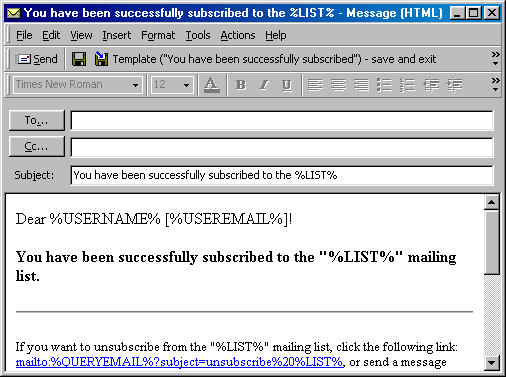
Das Add-In Send Personally bieten Ihnen noch zusätzlich Funktionen zur Erstellung von Empfängerlisten. Angenommen Sie haben zwei Listen mit den Namen emailsList und exclusionList und wollen die Nachrichten an alle Empfänger aus der ersten Liste versenden, ausgenommen der Empfänger aus der zweiten Liste. Dazu müssen Sie einfach den Namen der zweiten Liste in die An-Zeile mit einem Minus davor eingeben (-exclusionList), und keiner der Nutzer aus dieser Liste erhält eine Kopie der Nachricht.
Die angebotene Lösung bedarf fast gar keiner Konfiguration, und somit können auch Anfänger sie installieren und anwenden. Die Hilfe des Systemadministrators kann höchstens bei der Konfiguration des Contacts Verifier benötigt werden, wenn der Computer des Anwenders durch Firewall geschützt ist. Die Lösung ist anwendbar sowohl in Netzwerken mit POP3/SMTP/IMAP-Mailserver, als auch in Netzwerken mit Microsoft® Exchange Server.
|
|